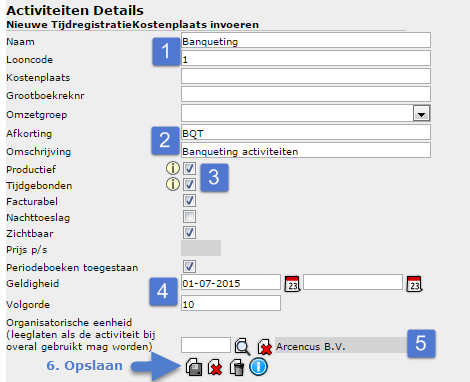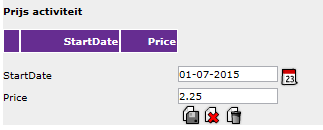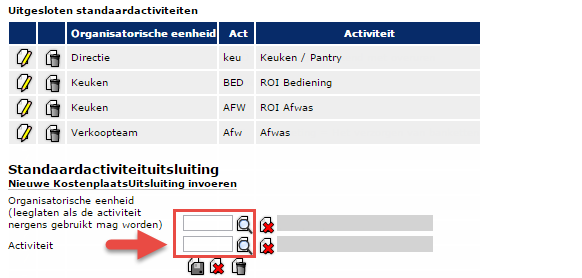Dit artikel geeft een beschrijving van de stappen die je moet doorlopen om de urenregistratie in te richten en beschrijft de pagina’s onder menu-item Inrichting → Uren → Urenregistratie. Deze beschrijving is bedoeld voor geavanceerde gebruikers met minimaal inrichter BASIS recht.
Activiteiten inrichten #
Op pagina: Inrichting → Uren → Urenregistratie → Activiteiten
De activiteiten worden in de urenregistratie gebruikt om de geregistreerde uren van medewerkers te kwalificeren. In de management cockpits wordt naar activiteiten gekeken om flexibele stuurinformatie te genereren. Vervolgens is er ook een belang voor de (salaris)administratie, aangezien activiteiten een tarief kunnen hebben. Er worden 3 typen activiteiten onderscheiden:
- Productieve activiteiten; registreren wanneer de medewerker productief is geweest. Voor dit type activiteit geldt een kostprijs per uur en deze komt mee in management rapportages.
- Niet-productieve activiteiten; registreren wanneer de medewerker niet productief is geweest zoals Ziekte, Vakantie, TVT, Bijzonder verlof etc. Deze activiteiten komen niet in de rapportages en er geldt ook geen kostprijs per uur.
- Niet-tijdgebonden activiteiten; worden niet gebruikt bij urenkwalificatie. In plaats daarvan is het een aanvinkbare optie in de urenregistratie bijvoorbeeld genuttigde maaltijd, lunch, overnachting etc.
In onderstaand voorbeeld ga je een nieuwe productieve Banqueting activiteit toevoegen die geldig is vanaf 1 juli 2015 en alleen gebruikt mag worden binnen de organisatie Arcencus B.V.:
- Voer de Naam en indien van toepassing ook de Looncode (in dit voorbeeld geldt “1” voor gewerkte uren).
- De afkorting is de code zoals de activiteit in de keuzelijst van de urenregistratie terecht komt en de omschrijving komt in de ”’‘legenda.
- Vink aan of de activiteit productief en/of tijdgebonden is
- Geef de geldigheid (periode) aan en eventueel het volgnummer (dit bepaalt de volgorde in de keuzelijst).
- Koppel eventueel een organisatorische eenheid. Gebruik deze optie wanneer de activiteit alleen binnen een bepaalde organisatie/regio/afdeling gebruikt mag worden.
- Opslaan
| Tip: | klik op het volgende icoon om de velden leeg te maken en je kunt vervolgens een nieuwe activiteit invoeren. |
Niet-tijdgebonden activiteiten #
Dit type activiteit wordt niet gebruikt in de urenkwalificatie, het is vaak een extra (salaris)component dat aangekozen kan worden bij het registreren van uren voor een medewerker.
In de afbeelding hieronder zie je een voorbeeld van een niet-tijdgebonden activiteit. Hier registreer je of er een Maaltijd “M” ingehouden moet worden.
Aan een niet-tijdgebonden activiteit kan een prijs per stuk gekoppeld worden.
→ Voer de startdatum van het tarief in en het bedrag; opslaan.
Uitsluiten van activiteiten #
Bij het invoeren van een nieuwe activiteit kan je aangeven of deze binnen een specifieke organisatorische eenheid gebruikt mag worden. Je hebt ook de mogelijkheid om een activiteit juist niet te gebruiken binnen een org. eenheid. Dit heet uitsluiten van een activiteit.
→ Scrol naar het kopje Standaardactiviteit uitsluiting
- Selecteer de organisatorische eenheid (organisatie/regio/afdeling)
- Kies de activiteit
- Opslaan
Activiteiten beheren #
Wil je jouw urenregistratie beter uitsplitsen door een nieuwe activiteit toe te voegen? In dit artikel lichten we toe hoe en waar je dit kan doen. Zo heb je altijd een kloppende en gedetailleerde urenregistratie.
Pagina: Inrichting > Uren > Urenregistratie > Activiteiten
Algemene toelichting #
Let op! Het aanpassen van bestaande activiteiten kan vergaande gevolgen hebben binnen jouw organisatie. Twijfel je over deze gevolgen? Bespreek deze dan eerst intern alvorens wijzigingen aan te brengen. Is Staff nodig om gemaakte fouten te corrigeren? Dan zullen deze uren moeten worden doorbelast.
Door het inrichten van verschillende activiteiten kan je met gemak meer inzage krijgen in hoe de contracturen in jouw organisatie worden besteed. Het inrichten van activiteiten kan zelf worden uitgevoerd d.m.v. de toelichting in dit artikel. Kan je hier momenteel nog niet bij? Dan kan je kosteloos contact opnemen met support@staff.nl om deze functionaliteit aan jouw account toe te laten voegen. Benoem dan de gebruikersgroep waar deze optie aan toegevoegd mag worden.
Uiteraard is het ook mogelijk het inrichten uit te besteden aan Staff. De kosten hiervoor bedragen €60,00 per verzoek en €20,00 voor elke extra activiteit binnen hetzelfde verzoek tenzij hier expliciet andere afspraken over zijn gemaakt.
In dit artikel lichten we de stappen toe voor de basis inrichting van een activiteit. Maak je gebruik van extra velden? Neem dan de legenda goed door.
Hoe werkt het? #
#
Tips #
- Looncodes: Weet je niet welke code je hier in moet vullen? Kijk dan bij je andere werk activiteiten en neem deze over. De standaard in Staff betreft “GEW”, deze code is in gebruik in Unit4.
- Maak je gebruik van de arbeidsproductiviteit? Vergeet dan niet de activiteit toe te passen in de APG-instellingen om deze mee te laten lopen in de tellingen.
- Wil je er voor zorgen dat de activiteit enkel bij bepaalde locaties kan worden gebruikt? Gebruik dan de activiteitenmatrix om dit d.m.v. een visueel overzicht te beheren.
Legenda #
| Pagina onderdeel | Term | Toelichting |
| Pagina overzicht | Activiteit | De naam van de activiteit, volledig uitgeschreven. |
| Afk. | De afkorting van de activiteit. | |
| Looncode | Wordt gebruikt in de urenexport naar diverse andere (salaris)software. Invoer mag bestaan uit letters en nummers. Voorbeeld UNIT4 waar voor gewerkte uren de looncode “GEW” opgeslagen moet worden. | |
| Kostenplaats | Betreft de te hanteren kostenplaats t.b.v. de export van de UxT boeking naar Exact Online. Gebruik je geen Exact? Dan kan je dit veld leeg laten. | |
| Grootboekrekeningnr | Betreft de te hanteren kostenplaats t.b.v. de export van de UxT boeking naar Exact Online. Gebruik je geen Exact? Dan kan je dit veld leeg laten. | |
| Omschrijving | De opgegeven omschrijving van wat een activiteit inhoud. | |
| Prod | Geeft aan of een activiteit productief is of niet. Je registreert op een productieve activiteit wanneer de medewerker productief is geweest. Voor dit type activiteit geldt een kostprijs per uur, deze komt mee in management rapportages zoals de APG. Wanneer een activiteit niet-productief is, dan geldt er geen kostprijs per uur en komt de activiteit niet mee in de rapportages. | |
| Tijd | Geeft aan of een activiteit tijdgebonden is of niet. Je vinkt dit aan wanneer de activiteit gekozen wordt voor kwalificatie van uren. Niet-tijdgebonden activiteiten zijn keuzeopties achter de urenregistratie voor het vastleggen van extra componenten zoals genuttigde maaltijden en lunch door de werknemer t.b.v. inhouding op de salarisstrook. Aan een niet-tijdgebonden activiteit kan een prijs per eenheid gekoppeld worden. | |
| Fact | –Nog te vullen– | |
| Nacht | Geeft aan of uren geboekt op deze activiteit apart terug moeten komen in de verloningsrapportage. Let op, hiervoor dient Nachttoeslag ingericht te zijn. | |
| Prijs | Hier wordt de huidige prijs van de activiteit weergegeven. Indien het een niet-tijdgebonden activiteit betreft dan staat hier de stukprijs. Indien het een normale tijdgebonden activiteit betreft dat staat hier de prijs per uur. | |
| Volgorde | Betreft de volgorde waarin de activiteit in de urenregistratie wordt weergegeven. Staat hier niets ingevuld? Dan is de volgorde: Productief, dan improductief op alfabetische volgorde. | |
| Vanaf | Geeft aan vanaf wanneer de activiteit gebruikt kan worden in de registratie. | |
| T/m | Geeft aan vanaf wanneer de activiteit niet langer gebruikt kan worden in de registratie. | |
| Organisatorische eenheid | Geeft aan op welke organisatorische eenheid een activiteit is ingesloten. Indien ingesloten kan een activiteit alleen op die organisatie, regio of afdeling worden gebruikt. Wil je een activiteit niet overal gebruiken, maar wel op meer dan één afdeling? Gebruik dan de activiteitenmatrix. | |
| Activiteiten Details | Naam | De naam van de activiteit, volledig uitgeschreven. |
| Looncode | Wordt gebruikt in de urenexport naar diverse andere (salaris)software. Invoer mag bestaan uit letters en nummers. Voorbeeld UNIT4 waar voor gewerkte uren de looncode “GEW” opgeslagen moet worden. | |
| Kostenplaats | Betreft de te hanteren kostenplaats t.b.v. de export van de UxT boeking naar Exact Online. Gebruik je geen Exact? Dan kan je dit veld leeg laten. | |
| Grootboekreknr | Betreft de te hanteren kostenplaats t.b.v. de export van de UxT boeking naar Exact Online. Gebruik je geen Exact? Dan kan je dit veld leeg laten. | |
| Omzetgroep | N.V.T. Zal op korte termijn worden verwijderd. | |
| Afkorting | De afkorting van de activiteit. | |
| Omschrijving | De opgegeven omschrijving van wat een activiteit inhoud. | |
| Productief | Geeft aan of een activiteit productief is of niet. Je registreert op een productieve activiteit wanneer de medewerker productief is geweest. Voor dit type activiteit geldt een kostprijs per uur, deze komt mee in management rapportages zoals de APG. Wanneer een activiteit niet-productief is, dan geldt er geen kostprijs per uur en komt de activiteit niet mee in de rapportages. | |
| Tijdgebonden | Geeft aan of een activiteit tijdgebonden is of niet. Je vinkt dit aan wanneer de activiteit gekozen wordt voor kwalificatie van uren. Niet-tijdgebonden activiteiten zijn keuzeopties achter de urenregistratie voor het vastleggen van extra componenten zoals genuttigde maaltijden en lunch door de werknemer t.b.v. inhouding op de salarisstrook. Aan een niet-tijdgebonden activiteit kan een prijs per eenheid gekoppeld worden. | |
| Facturabel | N.V.T. Veld zal op korte termijn worden verborgen. | |
| Uitsluiten voor SV-dagen | Vink dit aan om te voorkomen dat de activiteit meetelt voor de berekening van SV-dagen (dit heeft alleen betrekking op Spaaruren medewerkers). | |
| Nachttoeslag | Geeft aan of uren geboekt op deze activiteit apart terug moeten komen in de verloningsrapportage. Let op, hiervoor dient Nachttoeslag ingericht te zijn. | |
| Toeslagpercentage | Betreft het toeslagpercentage dat van toepassing is bij gebruik van de nachttoeslag. | |
| Zichtbaar | Staat dit vinkje aan? Dan is de activiteit zichtbaar in de urenregistratie. Staat dit vinkje uit? Dan is de activiteit per direct niet langer zichtbaar in de urenregistratie. | |
| Prijs | Hier wordt de huidige prijs van de activiteit weergegeven. Indien het een niet-tijdgebonden activiteit betreft dan staat hier de stukprijs. Indien het een normale tijdgebonden activiteit betreft dat staat hier de prijs per uur. | |
| Periodeboeken toegestaan | Bepaalt of het per periode invoeren van uren is toegestaan voor deze activiteit. Standaard staat dit vinkje aan en is dit dus toegestaan. Zie voor meer informatie over per periode registreren de corresponderende artikelen: Uren / Rooster. | |
| Geldigheid | Geeft aan vanaf en t/m wanneer de activiteit gebruikt kan worden in de registratie. | |
| Volgorde | Betreft de volgorde waarin de activiteit in de urenregistratie wordt weergegeven. Staat hier niets ingevuld? Dan is de volgorde: Productief, dan improductief op alfabetische volgorde. | |
| Organisatorische eenheid | Geeft aan op welke organisatorische eenheid een activiteit is ingesloten. Indien ingesloten kan een activiteit alleen op die organisatie, regio of afdeling worden gebruikt. | |
| Onterecht toekomstig gebruik | Uren | Geeft bij het invoeren van een t/m datum onder ‘geldigheid’ aan of er geregistreerde uren zijn na deze datum en of deze zijn geregistreerd in de urenregistratie of het rooster. |
| Datum | Geeft bij het invoeren van een t/m datum onder ‘geldigheid’ aan of er geregistreerde uren zijn na deze datum en op welke datum deze uren zijn geregistreerd. | |
| Afdeling | Geeft bij het invoeren van een t/m datum onder ‘geldigheid’ aan of er geregistreerde uren zijn na deze datum en op welke afdeling deze uren zijn geregistreerd. | |
| Medewerker | Geeft bij het invoeren van een t/m datum onder ‘geldigheid’ aan of er geregistreerde uren zijn na deze datum en op welke medewerker deze uren zijn geregistreerd. | |
| Onterecht gebruik in diensten | Dienst | Geeft bij het invoeren van een t/m datum onder ‘geldigheid’ aan of er diensten (zowel gevuld als leeg) in gebruik zijn na deze datum, dit veld geeft de exacte naam van de dienst. |
| Organisatorische eenheid | Geeft bij het invoeren van een t/m datum onder ‘geldigheid’ aan of er diensten (zowel gevuld als leeg) in gebruik zijn na deze datum, dit veld geeft de afdeling aan waar de dienst op staat. | |
| Datum | Geeft bij het invoeren van een t/m datum onder ‘geldigheid’ aan op welke datum er diensten (zowel gevuld als leeg) in gebruik zijn na deze datum. | |
| Afdeling | Geeft bij het invoeren van een t/m datum onder ‘geldigheid’ aan op welke afdeling er diensten (zowel gevuld als leeg) in gebruik zijn na deze datum. | |
| Onderwerp | Geeft indien er iemand is ingeroosted aan welke medewerker hier aan is gekoppeld. | |
| Gebruik | Geeft aan of de dienst leeg gepland is maar nog leeg is met de term “Geroosterd” of dat er al iemand op staat ingepland “Persoon ingeroosterd”. | |
| Prijs activiteit | Ingangsdatum | De ingangsdatum van de opgegeven prijs. |
| Prijs | Prijs die gebruikt kan worden voor berekenen kosten van niet-tijdgebonden activiteiten zoals maaltijden. Indien het een niet-tijdgebonden activiteit betreft dan noteer je hier de stukprijs. Indien het een normale tijdgebonden activiteit betreft dat staat hier de prijs per uur. | |
| Uitgesloten standaardactiviteiten (op organisatieniveau) | Organisatorische eenheid | De bronlijst van activiteiten die zijn uitgesloten voor gebruik per organisatorische eenheid. Dit betreft de contractant, een organisatie, regio of afdeling. Voor het beheren van activiteiten verwijzen we je graag door naar de Activiteitenmatrix. |
| Act | De afkorting van de activiteit die is uitgesloten. | |
| Activiteit | De volledige naam van de activiteit die is uitgesloten. | |
| Uitgesloten standaardactiviteiten (op CAO) | CAO | De bronlijst van activiteiten die zijn uitgesloten voor gebruik per CAO. Staat hier bijvoorbeeld de activiteit “Maaltijd” voor CAO “KHN”, dan kan de activiteit door niemand met die CAO worden geselecteerd in de registratie. |
| Act | De afkorting van de activiteit die is uitgesloten. | |
| Activiteit | De volledige naam van de activiteit die is uitgesloten. |